Как можно стирать компакт диск
На компакт-дисках без защитной коробки быстро накапливается пыль, отпечатки пальцев и разные пятна, которые мешают считывать информацию. К счастью, диск можно легко очистить с помощью обычных бытовых средств. Самый простой вариант — аккуратно протереть нижнюю сторону диска мыльным раствором и промыть чистой водой. Если у вас найдется медицинский спирт, он сможет растворить неподдающиеся загрязнения.
Удалите пыль и незначительные загрязнения мыльной водой
1
Сдуйте или протрите сухую пыль с поверхности диска. Используйте баллончик сжатого воздуха, чтобы удалить пыль и не прикасаться к поверхности. Если у вас нет сжатого воздуха, то аккуратно смахните пыль мягкой салфеткой без ворса. Попробуйте воспроизвести диск. Если проблема не решена, то переходите к более интенсивной очистке.[1]
- При удалении пыли вручную всегда двигайтесь от центра компакт-диска к внешнему краю, чтобы не повредить поверхность и не разнести пыль.[2]
- Обращайтесь с диском аккуратно, чтобы после очистки на нем не появилось царапин.
2
Найдите емкость подходящего размера. Лучше всего подойдет глубокая миска, но также можно использовать пластиковую емкость. Сама емкость должна быть чистой, без пыли и грязи.[3]
- Если миска некоторое время стояла в шкафу, то промойте ее теплой водой, чтобы удалить всю пыль, которая могла осесть на поверхности.
3
Добавьте в емкость 1 чайную ложку (5 миллилитров) мягкой жидкости для мытья посуды. Также можно использовать полностью натуральное моющее средство на основе дистиллированной воды. Выбирайте мягкое средство, чтобы в нем не содержалось абразивных частиц, способных оставить царапины.[4]
- Также подойдет мыло для рук, в котором не содержатся увлажняющие средства и другие добавки. После них может оставаться пленочный осадок.[5]
4
Налейте в емкость теплую воду на высоту 5–8 сантиметров. В процессе добавления воды нужно размешивать мыло с водой кончиками пальцев. В результате получится достаточно однородный мыльный раствор.
- Вместо холодной лучше использовать теплую воду, так как она лучше растворяет застывшие вещества.
- Мыльный раствор может немного пениться. Ничего страшного, так как пену можно будет смыть позже.
5
Погрузите грязный компакт-диск в мыльную воду на одну минуту. За это время раствор ослабит пыль и другие загрязнения на поверхности диска. Обязательно поместите диск в миску нижней стороной вверх, чтобы она не терлась о дно емкости.
- Можно аккуратно встряхнуть диск под водой несколько раз, чтобы лучше очистить поверхность.
6
Промойте диск под проточной теплой водой. Наклоняйте диск под разными углами под струей воды, чтобы смыть мыльный раствор с обеих сторон. Промывайте до тех пор, пока вода не станет чистой без следов пены и потеков на поверхности диска.[6]
- Удерживайте диск двумя пальцами за центральное отверстие и внешний край, чтобы не пачкать поверхность.
7
При необходимости повторите действия. Если диск все еще грязный, снова поместите его в воду с мылом и оставьте на одну минуту. В этот раз нужно тереть самые устойчивые пятна подушечкой пальца круговыми движениями. При воздействии пятна должны уйти.[7]
- Если после повторной очистки диск все еще выглядит грязным, то он может быть поцарапан, а не просто испачкан. В этом случае потребуется удалить царапины.
8
Насухо протрите диск салфеткой без ворса. Стряхните воду и соберите остатки влаги с обеих сторон диска. Как и до этого, двигайтесь от центра к внешнему краю диска, чтобы не повредить поверхность. После очистки диск должен выглядеть и работать как новый![8]
- Используйте салфетку из микрофибры, чтобы высушить диск или электронные компоненты.
- Лучше высушить диск вручную, чтобы по причине длительной сушки на поверхности не остались разводы.[9]
Растворите неподдающиеся пятна медицинским спиртом
1
Приготовьте раствор из 90 % медицинского спирта и дистиллированной воды в пропорции 1:1. Налейте равные количества спирта и дистиллированной воды в неглубокую емкость, размешайте до однородности. Ингредиенты не нужны в больших количествах (60–90 миллилитров каждого из них вполне достаточно).[10]
- Важно использовать дистиллированную воду, так как диск нужно будет фактически полировать. Водопроводная вода содержит мелкие частицы, которые могут оставлять царапины.
- Медицинский спирт растворяет плотный налет и засохшие вещества вроде сладких напитков и пищи.[11]
- Кислотный спирт нужно разбавить, чтобы он не разрушил пластмассовую поверхность диска.
2
Смочите в растворе чистую салфетку без ворса. Обмотайте салфеткой кончик указательного пальца и смочите в спиртовом растворе. Небольшое количество раствора впитается в салфетку, что позволит получить четкую очищающую поверхность.[12]
- Перед очисткой дождитесь, пока с ткани стечет весь лишний раствор.
- Используйте салфетку из микрофибры, замши или похожего материала. Обычная салфетка их хлопка оставит царапины на поверхности.
3
Обработайте поверхности диска от центра к внешнему краю. Используйте плавные и ровные движения с умеренным давлением. Все посторонние вещества на поверхности растворятся под воздействием раствора. Протирайте до тех пор, пока не очистите всю поверхность.[13]
- Если вам попалось неподдающееся пятно, старайтесь удалить его многократными прямыми, но не круговыми движениями.
4
Высушите диск на воздухе. После очистки возьмите диск одной рукой за центральное отверстие и внешний край. Спиртовой раствор испарится за несколько секунд, поэтому не нужно использовать салфетку или другую ткань. Попробуйте воспроизвести очищенный диск![14]
Советы
- Храните диски в оригинальной упаковке или специальном альбоме, чтобы они не пачкались.
- Перед очисткой всегда осматривайте диски на отсутствие царапин и других признаков износа. Проблемы с воспроизведением вроде пропуска секторов и звуковых искажений часто вызваны повреждениями, а не грязью. Частая очистка диска также может привести к проблемам.
Предупреждения
- Никогда не используйте бытовые чистящие средства вроде стеклоочистителя, полиролей и пятновыводителей для очистки дисков, так как они содержат абразивные вещества.
- Не используйте бумажные полотенца, туалетную бумагу и другие бумажные продукты для сушки дисков. Они оставят после себя бумажные частицы и сотни микроскопических царапин.
Что вам понадобится
Вода и мыло
- Мягкое средство для посуды
- Теплая вода
- Большая емкость
- Чистая салфетка без ворса
Медицинский спирт
- 90 % медицинский спирт
- Дистиллированная вода
- Неглубокая емкость
- Чистая салфетка без ворса
Об этой статье
Эту страницу просматривали 33 325 раз.
Была ли эта статья полезной?
Имея в своем распоряжении компьютер, Вы всегда можете осуществить запись дисков. Причем сегодня Вы можете записывать как на CD-диски, так и на DVD, то есть и для музыкальных центров или магнитол, и для DVD-плееров или домашних кинотеатров. В этой статье Вы найдете полную инструкцию о том, как правильно записывать и стирать компакт-диски.
Содержимое статьи:
- Как записать файлы на диск (инструкция в картинках)
- Как записать Windows или игру на диск
- Как стереть диск
Как записать файлы на диск (инструкция в картинках)
Для начала давайте рассмотрим метод записи любых файлов на диск (документов, музыки, программ, фильмов и т.п.). Для этих и последующих действий, мы будем использовать программу для Windows — Ashampoo Burning Studio, так как, по мнению специалистов MasterServis24.RU, данное программное обеспечение значительно лучше привычной для всех Nero (по качеству записи и по её возможностям). И естественно нам не обойтись без оптического привода, который, как правило, есть на всех стационарных компьютерах, а также на ноутбуках. Итак, поехали!
Установите и запустите Ashampoo Burning Studio. Перед Вами откроется данное окошко:
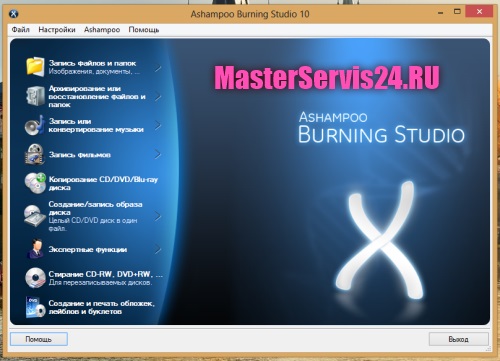
Наведите курсор мышки на первый пункт в вертикальном меню, называется он «Запись файлов и папок (Изображения, документы, …)». С правой стороны от меню появится ещё несколько пунктов. Выберите «Создать новый CD/DVD/Blu-ray диск (Записать файлы и папки на CD, DVD, Blu-ray диск)» и нажмите по нему один раз левой кнопкой мыши. Для наглядности мы прилагаем скриншот:
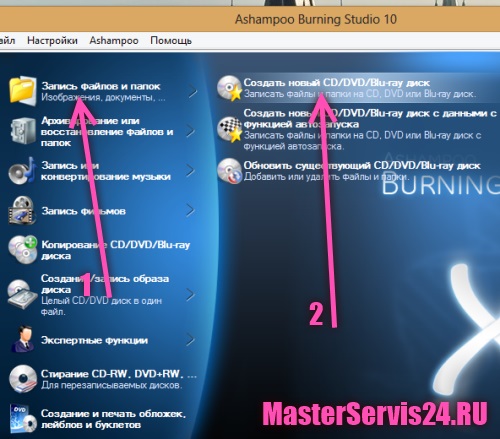
Далее перед Вами должно открыться окно «Записи файлов и папок», в которое Вы сможете внести папки и файлы для записи. Для того чтобы добавить файлы для записи Вам необходимо нажать на кнопку «Добавить» с правой стороны окна.
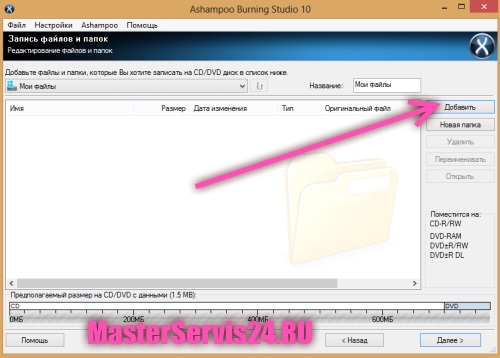
Теперь будет открыто следующее окно для выбора конкретных файлов для записи на диск. К примеру, мы возьмем фильм «The Woman in Black» и попытаемся записать его на диск. Для этого находим его на компьютере, выбираем из списка и нажимаем кнопку «Добавить», так как это показано на скриншоте ниже:
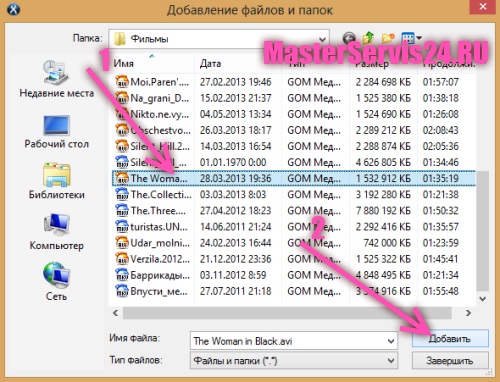
Если Вы хотите добавить несколько файлов или папок, то после первого нажатия на кнопку «Добавить», выберите другие документы, игры или фильмы и также нажмите на кнопку «Добавить». После того, как Вы выбрали все желаемые файлы, кликните по кнопке «Завершить» в этом же окне:
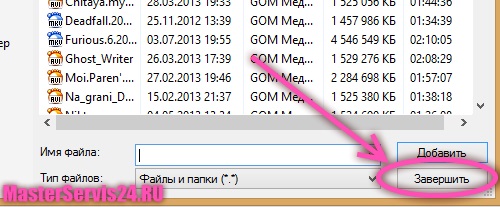
Как только файлы и папки будут выбраны, Вы увидите перед собой следующее окошко программы Ashampoo Burning Studio, которое хотелось бы разобрать подробнее:
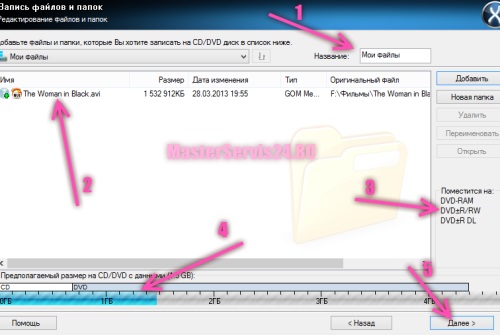
Под каждой цифрой и стрелочкой кроется определенный смысл, и мы его сейчас Вам распишем:
- В этом поле Вы можете задать имя диску, по умолчанию диск носит название «Мои файлы».
- Под цифрой два, указан список файлов и папок, которые Вы выбрали для записи. В таблице указан размер, дата и тип каждого из файлов.
- Здесь указано, на какой диск поместиться данный список файлов. В нашем случае это: DVD-RAM, DVD-R/RW и DVD-R DL. Тип диска указывается исходя из суммарного объема файлов, которые Вы желаете записать на диск.
- Под цифрой четыре скрывается шкала, показывающая в графическом виде, сколько места занимают все файлы, выбранные для записи на диск.
- Если Вас всё устраивает, нажимаем кнопку «Далее».
Вот и всё, нам остается только вставить в оптический привод нужный по ёмкости, чистый компакт диск и нажать кнопку «Записать». По окончанию прожига диск будет автоматически извлечён из дисковода, а также Вам сообщат об успешной записи диска.
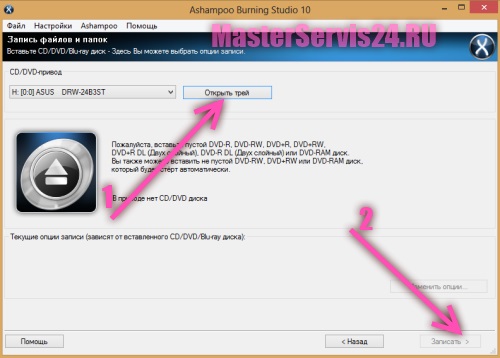
Ошибка в записи может произойти лишь при нестабильной работе системы, а также при испорченном CD или DVD диске.
Данным образом мы рекомендуем записывать:
- Документы;
- Музыку;
- Фильмы;
- Программы;
- Фото и другие файлы, предназначенные для переноса или сохранения.
Вы конечно можете воспользоваться специальной записью для тех же фильмов или музыки, однако проще использовать этот метод, а вот если он уже не помогает, то записывать иным образом, но всё в той же программе Ashampoo Burning Studio:

Как записать Windows или игру на диск и из образа сделать загрузочный диск
Если Вы хотите сделать загрузочный диск, например, диск с операционной системой (Windows 8, Windows 7 или Ubuntu) или игрой, которая бы запускалась сразу, как Вы вставили диск в оптический привод (дисковод), то здесь необходимо записывать диск немного иначе, а как именно, читайте ниже инструкцию.
Вам понадобиться всё та же программа, Ashampoo Burning Studio, о которой мы говорили ранее. Запустите её и в главном меню наведите курсор мышки на пункт «Создание/запись образа с диска (Целый CD/DVD диск в один файл)». Правее от него откроется ещё несколько пунктов, из которых выберите: «Записать CD/DVD/Blu-ray диск на образ диска». Более детально ход Ваших действий показан на картинке ниже:
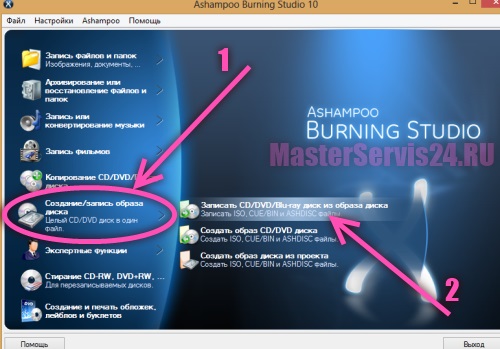
Записать Вы сможет лишь файлы с расширением ISO, CUE/BIN и ASDISC. Однако не стоит переживать из-за небольшого выбора расширений, так как все образы выходят лишь в таких форматах. Поэтому далее Вы попадете на окно, где сможете указать путь образа диска. Для этого нажмите на кнопку «Обзор…» в следующем окне:
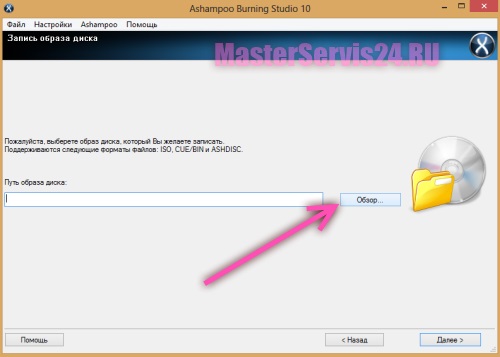
Далее выберите сам образ диска. Для этого нажмите на кнопку «Компьютер» и далее найдите нужную папку. Теперь выделите файл-образ (в нашем случае это «ru_windows_8_x64_dvd_915419») и затем кликните мышкой по кнопке «Открыть», как это показано на картинке:

После того, как путь указан, нажмите на кнопку «Далее» в правом нижнем углу экрана:
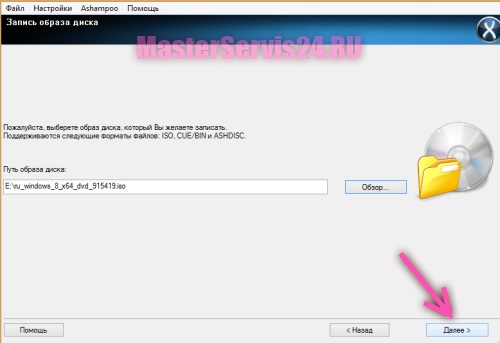
Вот и всё! Теперь вставляем диск (скорее всего, потребуется DVD диск) и нажимаем кнопку «Записать».
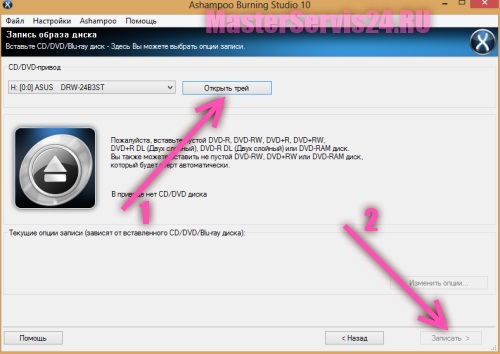
Кнопка «Открыть трей», показанная на картинке выше и обозначенная стрелкой «1», открывает Ваш дисковод, чтобы Вы вставили свой диск.
После окончания записи трей должен опять открыться, чтобы Вы вытащили записанный диск, а на экране увидите окошко об успешном завершении прожига компакт-диска.
Как стереть диск
Стирать диски можно лишь те, которые имеют аббревиатуру «RW». То есть можно стирать лишь диски CD-RW и DVD-RW. Для этого Вам нужно открыть программу Ashampoo Burning Studio и выбрать пункт меню «Стирание CD-RW, DVD-RW, …(Для перезаписываемых дисков)», кликнув по нему один раз левой кнопкой мыши:
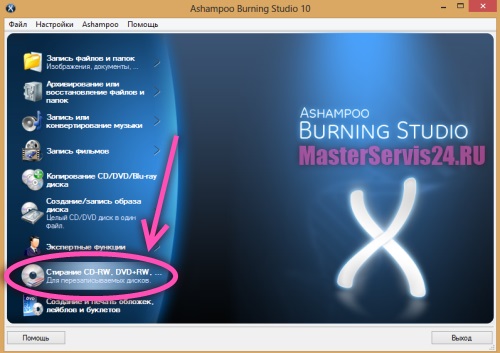
Теперь мы попадаем сразу на окно для стирания диска. Здесь всё просто: вставьте диск в дисковод (можете воспользоваться кнопкой «Открыть трей») и нажмите на кнопку «Стереть». Вот и всё!
Стереть кстати Вы можете несколькими способами: при помощи быстрого стирания – для этого по умолчанию там стоит уже галочка, а можете более качественно – тогда уберите галочку с быстрого стирания. Специалисты MasterServis24.RU в основном пользуются быстрым способом, и ничего плохого в этом не видят. Тогда зачем терять зря время на ожидание?!
Более детально Ваши шаги показаны на картинке ниже:
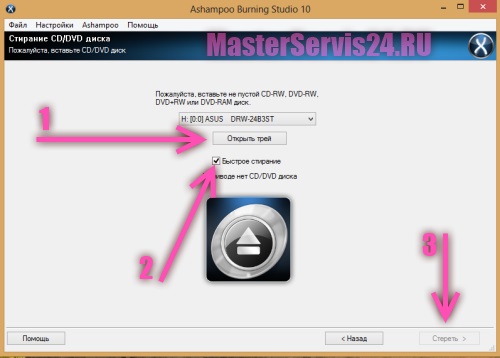
Вот и вся наша инструкция! Если у Вас возникнут дополнительные вопросы по поводу записи дисков, Вы их всегда можете задавать в комментариях к данной статье. Наши специалисты постараются Вам помочь в возникших вопросах.
Обсуждение закрыто
Не могу удалить файлы с диска, а новые можно записать только на пустой. Выделяю эти файлы и нажимаю — удалить. Мне пишут — невозможно, т.к. файл предназначен только для чтения. Что это значит? У меня там клипы в формате mpeg4 и фото. Как мне всё это удалить?
Автор
[1754520054] — 15 апреля 2008 г., 11:35
52 ответа
Последний —
18 апреля 2008 г., 21:05
Перейти
1.
Доктор Зло
[3529297974] — 15 апреля 2008 г., 11:42
Один из способов: Мой компьютер — правая клавиша на ваш диск — выбираете Стереть этот cd-rw. Так вроде бы, на память.
2.
Anonymous
[2904133912] — 15 апреля 2008 г., 11:45
Как это можно удалить уже записанные файлы??? Это что-то из разряда фантастики. :))) Диск прожигается и эту инфру удалить уже не вожможно, это вам не флешка. Если файлы на диске не нужны, то просто выкиньте его. Новые можно записать ТОЛЬКО НА ЧИСТЫЙ ДИСК! Один раз всего.
3.
Доктор Зло
[3529297974] — 15 апреля 2008 г., 11:46
сd-rw допустимо много раз записывать.
4.
Anonymous
[2904133912] — 15 апреля 2008 г., 11:46
Доктор Зло, че, внатуре можно стереть??
5.
Anonymous
[1284791391] — 15 апреля 2008 г., 11:47
2 Анонимус, вы бредите? С CD нельзя файлы удалить, а CD-RW запросто. Правильно написал 1 Анонимус
6.
Мышь скуластая
[3322434183] — 15 апреля 2008 г., 11:47
Через Nero удалять надо. Я ей пишу и удаляю.
7.
Anonymous
[2904133912] — 15 апреля 2008 г., 11:47
Мдя? Блин! У нас dvd+rw. Извиняюсь. 🙂 Перепутала. гы
8.
Доктор Зло
[3529297974] — 15 апреля 2008 г., 11:51
Можно и через Неро и другие программы, можно и так. Короче, Автор, мы вам написали, теперь вы удаляйте.
9.
Доктор Зло
[3529297974] — 15 апреля 2008 г., 11:51
Можно и через Неро и другие программы, можно и так. Короче, Автор, мы вам написали, теперь вы удаляйте.
10.
Ольга
[2459311396] — 15 апреля 2008 г., 11:53
Используйте Nero StartSmart
11.
Anonymous
[3736184266] — 15 апреля 2008 г., 12:02
у вас просто эти файлы открыты (которые уже есть на диске)) закройте все, и нажимаете *стереть этот диск* или как там.. не помню
12.
Anonymous
[3736184266] — 15 апреля 2008 г., 12:02
у вас просто эти файлы открыты (которые уже есть на диске)) закройте все, и нажимаете *стереть этот диск* или как там.. не помню
13.
Anonymous
[3736184266] — 15 апреля 2008 г., 12:03
у вас просто эти файлы открыты (которые уже есть на диске)) закройте все, и нажимаете *стереть этот диск* или как там.. не помню
14.
Anonymous
[3616589608] — 15 апреля 2008 г., 12:08
7 — на dvd тоже можно переписатьCD(DVD)-RW — rewrite — можно перезаписыватьCD (DVD)-R — write — можно только записывать
15.
Carmen
[1795530792] — 15 апреля 2008 г., 12:13
Автор, Вы, видимо, пытаетесь выборочно удалить или удалить все, но из окна, где вы добавляете файлы для записи? Так не получится — можно удалять только все сразу. Для этого в Nero, например, есть опция «Форматировать диск». А кнопочка «Удалить» на форме добавления файлов служит для коррекции списка файлов, которые вы хотите записать на диск.
16.
Anonymous
[1533477638] — 15 апреля 2008 г., 12:19
Зайдите в мой компьютер -> выделите этот диск правой клавишей мышки нажмите и выберите -> форматировать
17.
Жо
[3204980293] — 15 апреля 2008 г., 12:48
у нас какая программа стоит она стирает и записывает, если надо посмотрю какая именно)
18.
Автор
[1754520054] — 15 апреля 2008 г., 13:29
Ничего не получается! Эти файлы не удаляются, пишут — доступен только для чтения, невозможно удалить, никакими способами((((((
19.
Anonymous
[1918313551] — 15 апреля 2008 г., 14:14
а вы уверены, что это rw?
20.
Anonymous
[2495887929] — 15 апреля 2008 г., 14:15
В микроволновку его:)))
21.
Жо
[3204980293] — 15 апреля 2008 г., 14:59
18, у нас программа Nero, она и стирает и записывает
22.
Жо
[3204980293] — 15 апреля 2008 г., 15:19
только у наc — двд-рв
23.
Anonymous
[3891760574] — 15 апреля 2008 г., 15:29
an 2, куда вы гоните.вы про CD-ROM а автор про CD-RW
24.
Anonymous
[84944828] — 15 апреля 2008 г., 18:25
Сначала ластиком, затем мокрой тряпочкой )))))
25.
Anonymous
[316198228] — 15 апреля 2008 г., 19:31
nero the best.
26.
Moon
[288220286] — 18 апреля 2008 г., 21:05
ха, да выброси ты его и купи новый. А можно заместо зеркала использовать, тож прикольно.
27.
Доктор Зло
[3529297974] — 15 апреля 2008 г., 11:42
Один из способов: Мой компьютер — правая клавиша на ваш диск — выбираете Стереть этот cd-rw. Так вроде бы, на память.
28.
Anonymous
[2904133912] — 15 апреля 2008 г., 11:45
Как это можно удалить уже записанные файлы??? Это что-то из разряда фантастики. :))) Диск прожигается и эту инфру удалить уже не вожможно, это вам не флешка. Если файлы на диске не нужны, то просто выкиньте его. Новые можно записать ТОЛЬКО НА ЧИСТЫЙ ДИСК! Один раз всего.
29.
Доктор Зло
[3529297974] — 15 апреля 2008 г., 11:46
сd-rw допустимо много раз записывать.
30.
Anonymous
[2904133912] — 15 апреля 2008 г., 11:46
Доктор Зло, че, внатуре можно стереть??
31.
Anonymous
[1284791391] — 15 апреля 2008 г., 11:47
2 Анонимус, вы бредите? С CD нельзя файлы удалить, а CD-RW запросто. Правильно написал 1 Анонимус
32.
Мышь скуластая
[3322434183] — 15 апреля 2008 г., 11:47
Через Nero удалять надо. Я ей пишу и удаляю.
33.
Anonymous
[2904133912] — 15 апреля 2008 г., 11:47
Мдя? Блин! У нас dvd+rw. Извиняюсь. 🙂 Перепутала. гы
34.
Доктор Зло
[3529297974] — 15 апреля 2008 г., 11:51
Можно и через Неро и другие программы, можно и так. Короче, Автор, мы вам написали, теперь вы удаляйте.
35.
Доктор Зло
[3529297974] — 15 апреля 2008 г., 11:51
Можно и через Неро и другие программы, можно и так. Короче, Автор, мы вам написали, теперь вы удаляйте.
36.
Ольга
[2459311396] — 15 апреля 2008 г., 11:53
Используйте Nero StartSmart
37.
Anonymous
[3736184266] — 15 апреля 2008 г., 12:02
у вас просто эти файлы открыты (которые уже есть на диске)) закройте все, и нажимаете *стереть этот диск* или как там.. не помню
38.
Anonymous
[3736184266] — 15 апреля 2008 г., 12:02
у вас просто эти файлы открыты (которые уже есть на диске)) закройте все, и нажимаете *стереть этот диск* или как там.. не помню
39.
Anonymous
[3736184266] — 15 апреля 2008 г., 12:03
у вас просто эти файлы открыты (которые уже есть на диске)) закройте все, и нажимаете *стереть этот диск* или как там.. не помню
40.
Anonymous
[3616589608] — 15 апреля 2008 г., 12:08
7 — на dvd тоже можно переписатьCD(DVD)-RW — rewrite — можно перезаписыватьCD (DVD)-R — write — можно только записывать
41.
Carmen
[1795530792] — 15 апреля 2008 г., 12:13
Автор, Вы, видимо, пытаетесь выборочно удалить или удалить все, но из окна, где вы добавляете файлы для записи? Так не получится — можно удалять только все сразу. Для этого в Nero, например, есть опция «Форматировать диск». А кнопочка «Удалить» на форме добавления файлов служит для коррекции списка файлов, которые вы хотите записать на диск.
42.
Anonymous
[1533477638] — 15 апреля 2008 г., 12:19
Зайдите в мой компьютер -> выделите этот диск правой клавишей мышки нажмите и выберите -> форматировать
43.
Жо
[3204980293] — 15 апреля 2008 г., 12:48
у нас какая программа стоит она стирает и записывает, если надо посмотрю какая именно)
44.
Автор
[1754520054] — 15 апреля 2008 г., 13:29
Ничего не получается! Эти файлы не удаляются, пишут — доступен только для чтения, невозможно удалить, никакими способами((((((
45.
Anonymous
[1918313551] — 15 апреля 2008 г., 14:14
а вы уверены, что это rw?
46.
Anonymous
[2495887929] — 15 апреля 2008 г., 14:15
В микроволновку его:)))
47.
Жо
[3204980293] — 15 апреля 2008 г., 14:59
18, у нас программа Nero, она и стирает и записывает
48.
Жо
[3204980293] — 15 апреля 2008 г., 15:19
только у наc — двд-рв
49.
Anonymous
[3891760574] — 15 апреля 2008 г., 15:29
an 2, куда вы гоните.вы про CD-ROM а автор про CD-RW
50.
Anonymous
[84944828] — 15 апреля 2008 г., 18:25
Сначала ластиком, затем мокрой тряпочкой )))))

